เคยเกิดขึ้นไหมที่คุณดูงานนำเสนอบน YouTube และต้องการดึงข้อความจากสไลด์โชว์อย่างรวดเร็ว? หรือสมมติว่าคุณมีหนังสือที่คลุมเครือใน PDF ที่สแกนแล้วและต้องการแยกข้อความออกจากบทใดบทหนึ่ง ถ้าคุณพบว่าตัวเองอยู่ในสถานการณ์เช่นนี้และต้องพึ่งพา Google Lens หรือฟีเจอร์ Live Text ของ Apple เครื่องมือ PowerToys Text Extractor ใหม่จะทำให้ชีวิตของคุณง่ายขึ้น เพียงใช้ปุ่มลัด คุณก็จะสามารถดึงข้อความจากรูปภาพใน Windows 11 ได้อย่างรวดเร็ว ไม่ว่าจะเป็นการจับภาพหน้าจอจากวิดีโอ ภาพหน้าจอ ไฟล์ PDF หรือรูปภาพใดๆ หากมีข้อความ คุณสามารถดึงข้อมูลได้ทันที. ดังนั้นหากต้องการเรียนรู้วิธีแยกข้อความจากรูปภาพใน Windows 11 ให้ทำตามคำแนะนำด้านล่าง
หยิบข้อความจากรูปภาพใน Windows (2022)
ตัวแยกข้อความถูกเพิ่มใน PowerToys ในเดือนกันยายน ดังนั้นคุณจะต้องใช้โปรแกรมเวอร์ชันที่อัปเดต (v0.62.0 หรือใหม่กว่า). ส่วนที่ดีที่สุดเกี่ยวกับตัวแยกข้อความของ PowerToys คือคุณไม่จำเป็นต้องเชื่อมต่ออินเทอร์เน็ตเพื่อแยกข้อความ มันทำการประมวลผลในเครื่องและค่อนข้างเร็ว จากที่กล่าวมา ให้ข้ามไปที่ขั้นตอนและเรียนรู้วิธีดึงข้อความจากรูปภาพใน Windows 11
1 ขั้นแรก คุณต้องติดตั้ง Microsoft PowerToys (ฟรี
a>) จาก Microsoft Store คุณสามารถดาวน์โหลดโปรแกรมได้จากเว็บไซต์อย่างเป็นทางการ
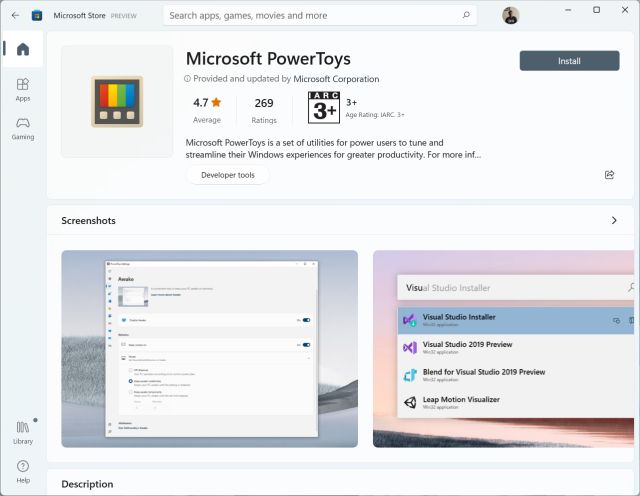
2. หลังจากติดตั้งโปรแกรมแล้ว ให้เปิดโปรแกรมและย้ายไปที่ส่วน “ตัวแยกข้อความ” จากแถบด้านข้างทางซ้าย ตรวจสอบให้แน่ใจว่าได้เปิดใช้งาน Text Extractor ในบานหน้าต่างด้านขวาเพื่อแยกข้อความจากรูปภาพใน Windows 11 ดังที่แสดงในภาพหน้าจอ คุณต้องกด “Windows + Shift + T” เพื่อดำเนินการ คุณสามารถคลิกไอคอน”ปากกา”ถัดจาก”ทางลัดการเปิดใช้งาน”เพื่อปรับแต่งตามที่คุณต้องการ
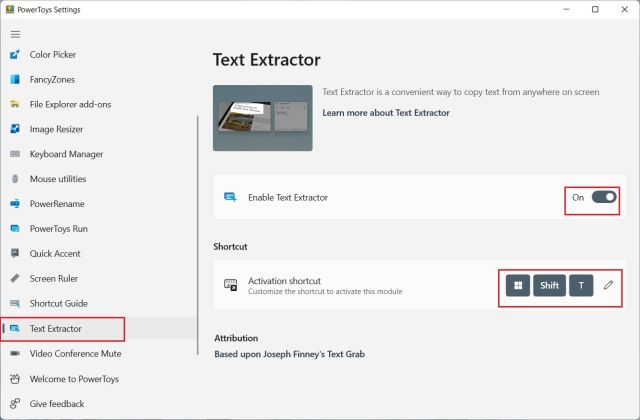
3. ตอนนี้ เปิดภาพที่คุณต้องการแยกข้อความ ตัวอย่างเช่น – นี่คือภาพหน้าจอจากบทความของเรา กดแป้นพิมพ์ลัดของ Windows 11 “Windows + Shift + T” และ เลือกภูมิภาคที่คุณต้องการแยกข้อความ
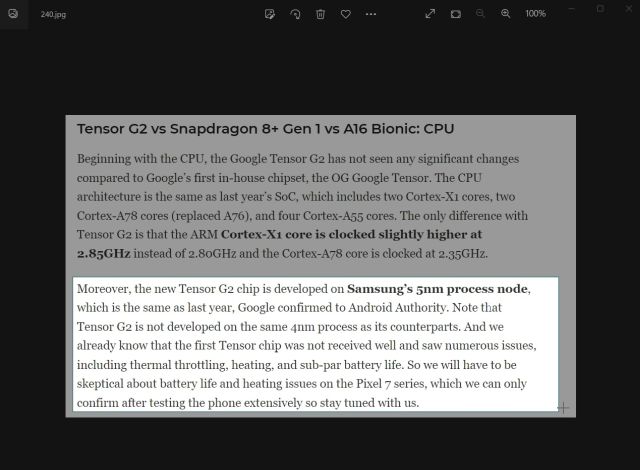
4. เครื่องมือ Text Extractor จะดึงข้อความโดยอัตโนมัติและคัดลอกไปยังคลิปบอร์ดของคุณ จากนั้นเปิด Notepad หรือโปรแกรมแก้ไขข้อความที่คุณชื่นชอบแล้ววางข้อความโดยกด “Ctrl + V“ ข้อความจากรูปภาพจะถูกคัดลอกไปยังไฟล์ข้อความด้วยความแม่นยำที่เกือบสมบูรณ์แบบ
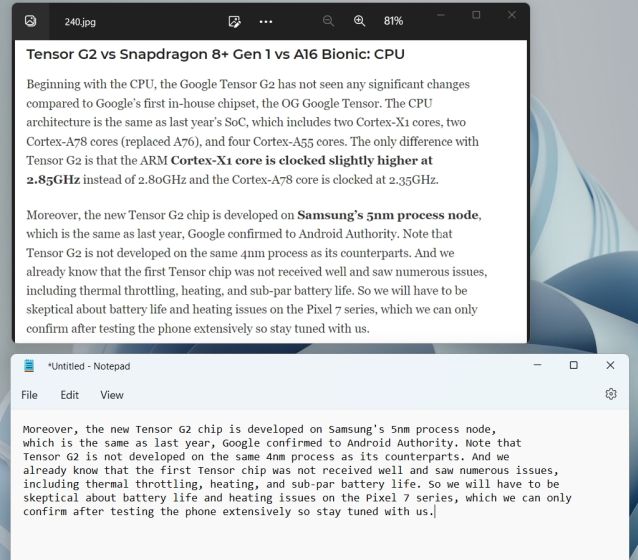
5. เรายังพยายามดึงข้อความจากหนังสือเก่าที่มีข้อความที่อ่านไม่ออกและทำงานได้ดี อย่างที่คุณเห็น มันแยกข้อความออกมาได้ค่อนข้างดี และยังมีเครื่องหมายวรรคตอนและการเยื้องที่ถูกต้องอีกด้วย
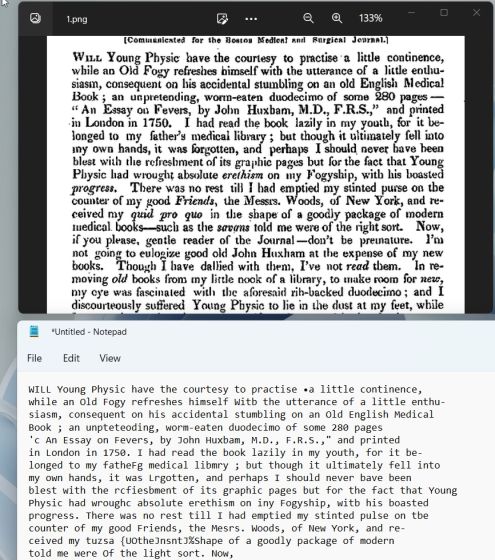
6. หากคุณกำลังมองหาทางเลือกอื่นสำหรับ PowerToys Text Extractor ให้ลองใช้ Text Grab (ฟรีบน GitHub, $9.99 ใน MS Store), ซึ่งทำงานบน Windows.Media.Ocr API ของ Microsoft และมาพร้อมกับคุณสมบัติขั้นสูง
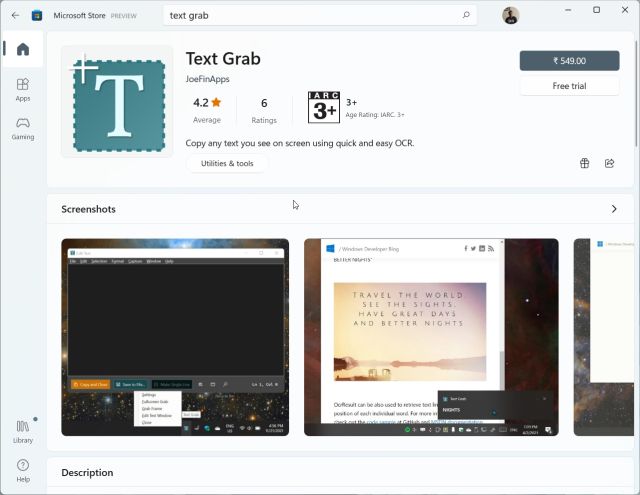
แยกข้อความจากรูปภาพอย่างรวดเร็วใน Windows 10/11
นี่คือลักษณะการทำงานของคุณลักษณะตัวแยกข้อความใน Microsoft PowerToys ทำงานบน Windows 11 และ 10 การประมวลผล OCR ค่อนข้างเร็ว และฉันประหลาดใจกับผลลัพธ์ที่ได้. แม้จะไม่มีการเชื่อมต่ออินเทอร์เน็ต แต่ก็สามารถดึงข้อความจากรูปภาพในเครื่องได้อย่างแม่นยำ อย่างไรก็ตาม นั่นคือทั้งหมดสำหรับคู่มือนี้ หากคุณต้องการทดสอบคุณสมบัติ PowerToys อื่น ให้ทำตามบทความของเราเกี่ยวกับวิธีรับ Universal Mute Switch สำหรับแฮงเอาท์วิดีโอใน Windows 10/11 และสำหรับคำแนะนำโดยละเอียดเกี่ยวกับวิธีใช้ PowerToys บน Windows 10/11 ให้ไปที่ลิงก์ สุดท้ายนี้ หากคุณมีคำถามใด ๆ โปรดแจ้งให้เราทราบในส่วนความคิดเห็นด้านล่าง
แสดงความคิดเห็น
ครั้งสุดท้ายที่ฉันตรวจสอบสมาร์ทวอทช์ มันเป็นเรื่องของการทำให้คุณสมบัติด้านสุขภาพขั้นพื้นฐานถูกต้องมากขึ้น แต่ในปี 2022 คุณสมบัติด้านสุขภาพเหล่านี้ยังคงอยู่ที่นั่น แต่จุดสนใจได้เปลี่ยนไปเป็นแง่มุมที่ถือว่ามีความสำคัญพอๆ กับ […]
เกมเมอร์คนใดก็ตามที่สมควรได้รับรู้ว่าหลังจากงบประมาณถึงเกณฑ์ที่กำหนด ดีกว่าที่จะสร้างพีซีสำหรับเล่นเกมเพื่อรับประสบการณ์ที่ดีที่สุด แต่ถ้าคุณเป็นคนที่เดินทางบ่อยล่ะ? หรือบางทีคุณอาจเป็นคนที่ […]
การใช้คอมพิวเตอร์แบบพกพาไม่ต้องการการใช้จ่ายอีกต่อไป เป็นข้อกำหนดและต้องมีการพิจารณาอย่างรอบคอบ ด้วยตลาดแล็ปท็อปที่เต็มไปด้วยบริษัทและแล็ปท็อปรุ่นต่างๆ จึงยากที่จะกรองเสียงรบกวน ที่ยากกว่านั้นคือการหาแล็ปท็อป […]